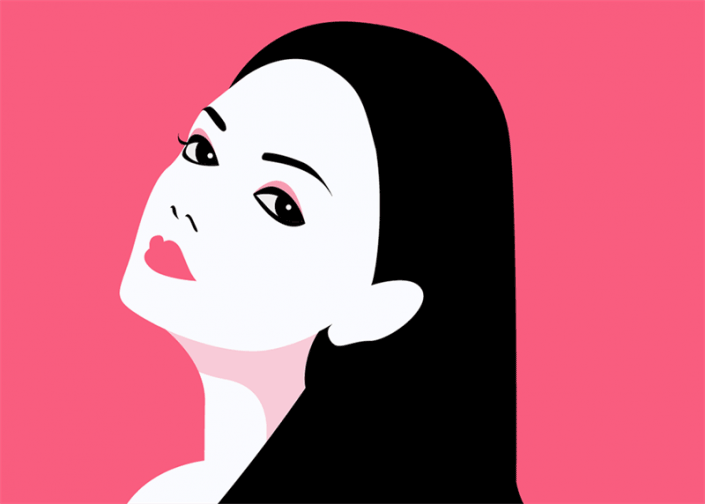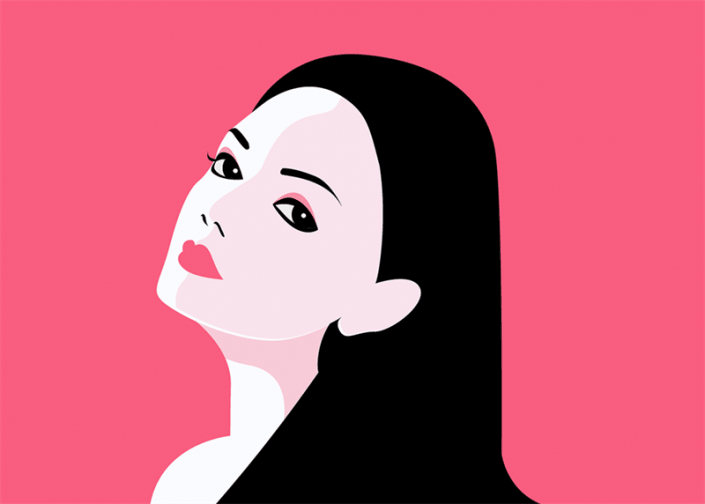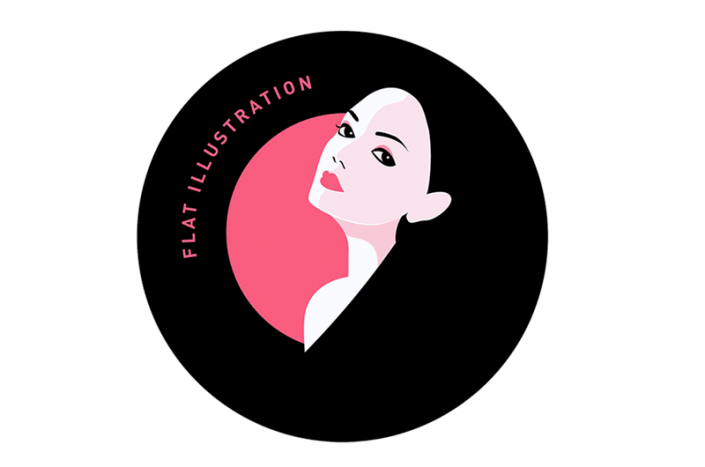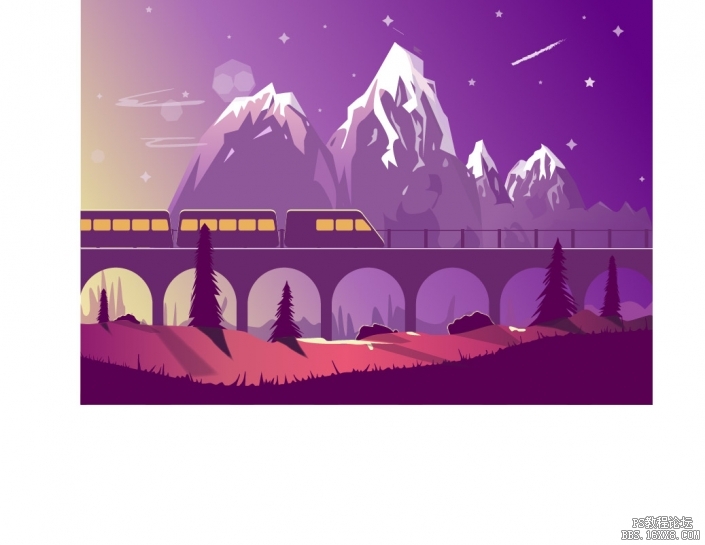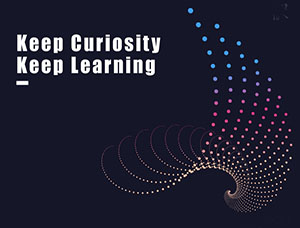AI插画教程,用AI快速把人物变成插画风格(3)
来源:优设网
作者:不详
学习:5344人次
STEP 07
阴影的色彩我们选用和唇色一样的粉红色。将阴影的混合模式改为“正片叠底”,透明度降至30%。
STEP 08
再为眼睛增加阴影,这将增加眼神的力量。“眼影”的混合模式仍然为“正片叠底”,透明度为60%。
STEP 09
为了增加脸部的立体感,我们也要利用阴影进行“润色”。这时,阴影不仅仅是实际的对光线投射的描绘,而是有着某种“装饰”的意味,同时突出脸部轮廓,在关键的部分利用线条的婉转来表现脸部的轮廓起伏状态。
填色后的混合模式仍未“正片叠底”,透明度为15%。
制造焦点我们曾经也谈到过正负形交错的用法。也就是让背景与所绘制对象主体的色彩有彼此可以融合的部分,根据完形法则,我们人眼能从一些线索中就判断出对象。
STEP 10
将背景变为黑色,与黑色的头发、眉毛相接。又将桃红色背景缩小为更小的圆,用以突出焦点。在焦点处添加上焦点。
步骤虽然很少,但是制作起来还是需要一定技术的,简单虽简单,但是还是要考验同学们的动手能力,不能忽略简单的教程,要多多动手制作和学习。
学习 · 提示
相关教程
关注大神微博加入>>
网友求助,请回答!